Door een logo aan uw video toe te voegen, kunt u voorkomen dat uw werk wordt gestolen of misbruikt en kunt u uw merk of bedrijf promoten. Hoe een logo aan video toe te voegen? Hier zijn 3 uitstekende online tools waarmee u een logo aan video kunt toevoegen. Als je een logo aan video wilt toevoegen met een desktopprogramma, wordt MiniTool MovieMaker aanbevolen.
Door een logo als watermerk toe te voegen, kunt u uw video beschermen en uw merk promoten. Laten we nu leren hoe u online een logo aan uw video kunt toevoegen.
Een logo toevoegen aan video online
Abraia
Abraia is een online platform dat zich toelegt op het optimaliseren en bewerken van foto's en video's voor gebruik op internet en sociale media.
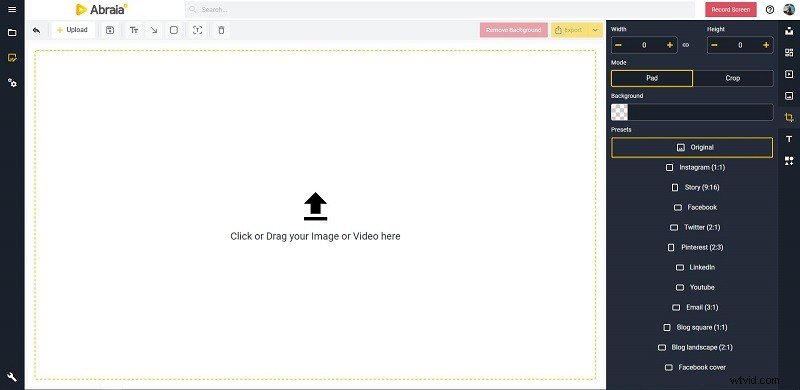
- Bezoek abraia.me in uw browser en klik op Extra> Logo toevoegen aan video> Begin met het toevoegen van een logo .
- Klik op Uploaden om uw video vanaf uw apparaat toe te voegen en een aangepast formaat in te stellen of een voorinstelling te kiezen.
- Voeg uw logo, pictogram of afbeeldingen van hoge kwaliteit toe, bij voorkeur een SVG- of transparant PNG-bestand.
- Schaal het logo, plaats het ergens in de video en sleep de schuifregelaar om de dekking aan te passen.
- Bekijk een voorbeeld van je video en open vervolgens de Exporteren vervolgkeuzelijst om een uitvoerformaat te kiezen.
Gerelateerd artikel:Emoji's toevoegen aan video's in 2021
FlexClip
FlexClip is een eenvoudige online videomaker en -editor die wordt geleverd met meer dan 1000 kant-en-klare videosjablonen en miljoenen royaltyvrije stockmedia.
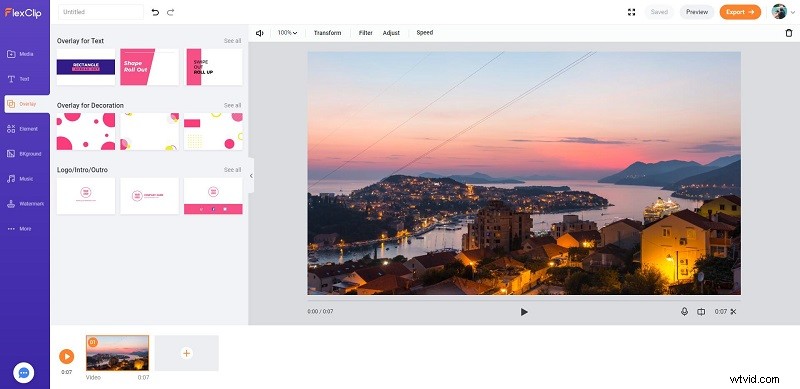
- Ga naar flexclip.com en log in op uw FlexClip-account.
- Selecteer de Van nul beginnen optie en kies vervolgens een bewerkingsmodus en een geschikte videoverhouding.
- Klik op Lokale bestanden om je video naar de editor te uploaden.
- Ga naar de Overlay optie in het linkerdeelvenster en klik op Alles weergeven achter Logo/Intro/Outro. Selecteer vervolgens degene waarvan je je logo in de video wilt laten zien.
- Dubbelklik op het cirkellogopictogram om uw logo te uploaden en voer de basisinformatie in het tekstvak in.
- Tik op Exporteren en kies de gewenste videoresolutie.
ClipChamp
ClipChamp is een online suite voor het maken en bewerken van video's met alle functies die nodig zijn om geweldige video's te maken.
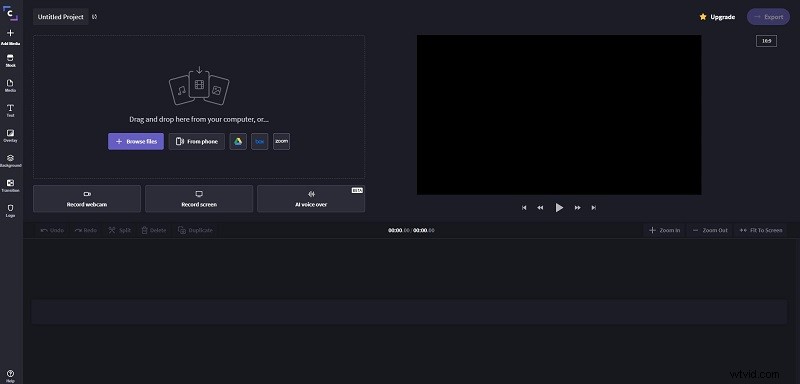
- Navigeer naar clipchamp.com en log in op uw ClipChamp-account.
- Tik op de Een video maken in de linkerbovenhoek en kies een geschikte verhouding voor je video.
- Klik op Bladeren door bestanden om de video te importeren waaraan je een logo wilt toevoegen en klik op de + pictogram om het aan de tijdlijn toe te voegen.
- Selecteer het Logo optie in het menu aan de linkerkant, klik op Een logo uploaden en voeg het toe aan de tijdlijn.
- Sleep de uiteinden van het logo om de tijd aan te passen waarop het in de video wordt weergegeven en klik op de knop Transformeren optie om het videologo aan te passen.
- Klik op Exporteren knop, kies de gewenste resolutie en klik vervolgens op Doorgaan .
Een logo toevoegen aan YouTube-video
Om een logo aan YouTube-video toe te voegen, gebruik je gewoon de Branding-optie die in YouTube is ingebouwd.
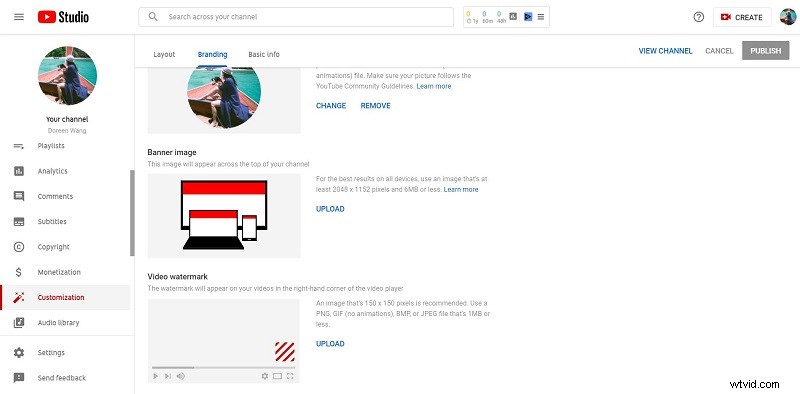
- Log in op je YouTube-account en klik op je profielfoto om YouTube Studio te selecteren .
- Selecteer Aanpassing in het linkermenu en schakel vervolgens over naar de Branding tabblad.
- Klik op UPLOAD onder het gedeelte Videowatermerk en selecteer een afbeelding (vierkante afbeelding kleiner dan 1 MB).
- Pas de grootte van uw afbeelding aan (minimaal 150 x 150 pixels) en klik vervolgens op GEREED .
- Selecteer de weergavetijd van uw logo en klik op PUBLICEREN .
Kortom
Na het lezen van deze handleiding is het toevoegen van een logo aan een video of YouTube-video een fluitje van een cent voor jou. Houd er echter rekening mee dat wanneer uw videobestand groot is of het netwerk onstabiel is, we u aanraden desktopsoftware te gebruiken om een logo aan video toe te voegen, zoals MiniTool MovieMaker.
